Beállítása a router tp-link wr741nd sorozat
Gyakran kérdezik tőlem, hogy hozzanak létre az interneten (Kiev). így adok néhány példát, hogyan kell beállítani a vezeték nélküli router TP-Link (tengerimalac - TP-Link WR 741ND) alapján a szolgáltatók: Will-kábel, Beeline (Kyivstar) és O3.

Mint korábban már írtam, úgy döntött, hogy konfigurálja a Tp-link Wr741nd - ez az egyik legnépszerűbb modell a router széles körben elterjedt, mivel az alacsony ár és a jó minőség. Néhány mínuszok akkor biztosan.
- Először is melegítik a nyáron elég sok. Ne tegyük a tetejére a számítógép vagy az akkumulátor közelében. Semmi szörnyű fog történni, de lehet Freeze az interneten.
Második - ez szükséges a normális működését villogó. A fenti ábrán egy 1.6 változata a router. A második és harmadik - talán úgy néz ki, nem tudom.
Be kell, hogy villog, ha a firmware nem támogatja IPTV, vagy csak nem kapcsol be, valamint - a régebbi firmware verziók nem csatlakozik az L2TP, amely szükséges a Beeline (Most Kyivstar).
Csatlakozó a TP-Link WR741ND
Ez nem a legbonyolultabb folyamat, hogy hozzanak létre. Ahhoz, hogy csatlakozni kell csatlakoztatni a hálózati kábelt a szolgáltató WAN aljzat (általában kék), és csatlakoztassa a számítógép hálózati kábelt a TP-LINK. Jobb használja az 1. portot.
Ha Ön részt vesz az admin felületen a router, akkor csatlakozik minden rendben.
Az előfizetők a Volia kábel vagy Ukrtelecom. Be kell, hogy csatlakoztassa a hálózati kábelt a modem kapcsolódni a WAN port a router, hanem a PC-n.
Varr TP-Link WR741ND
Ismét, amikor telepíti az új firmware-t kell jól emlékszik a változata látható. Ahhoz, hogy megtudja, milyen verziót van a flip a készüléket, és nézd meg a matricát.

Néha ez külön-külön, mint 1.6 verzió, és néha az utolsó két eszköz kódjel jelzik a verzió, mint a fenti ábrán V4 változata a negyedik.
Emlékeztetni kell arra, hogy a 1.0 és 1.9 - tartozik az első verzió és firmware-t kell telepíteni, hogy az első változat. Abban az esetben, hibás firmware - akkor elveszíti a készülék jó!
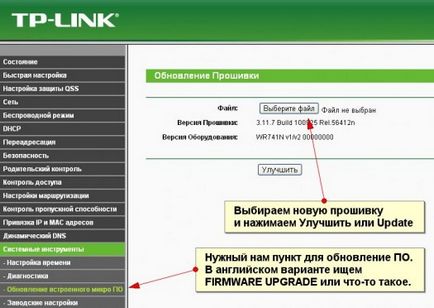
A menüpont a „Software Update” vagy «Firmware frissítés»? BIN válassza ki a firmware fájlt, majd kattintson a „Kiterjesztett” vagy «Frissítés».
Fontos, hogy ne húzza ki a készüléket a hálózati frissítés közben!
Ami IPTV Beeline: Beállítások a router nem alapértelmezés szerint multicast akkor működik, ha nem mutatnak IPTV, meg kell találni a víruskereső és tűzfal pont megoldásához kéri a számítógépről 0.0.0.0/0 alhálózati IGMP bepillantás.
Állítsa be az internet-hozzáférést a TP-Link Wr741ND
Beállítani a routert, hogy az Internet kell tudni néhány paraméter, általában meghatározott a szerződést a szolgáltató.
Kapcsolatoknál további paramétereinek Will-kábel nem szükséges.
Ha van az összes információ, nyissa meg újra a böngésző az admin terület a router (192.168.1.1)
és válassza ki az elemet „Network” (Remélem, frissítse a firmware-t és van ez oroszul) - Wan.
Az alábbi képernyőkép bemutatja a beállításokat az interneten keresztül VPN:
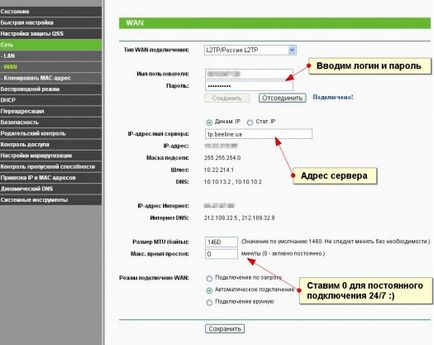
Abban az esetben, statikus kapcsolat választani - statikus IP, de Will-kábel - dinamikus IP. Beállítása egyszerű, és nem vesz fel sok időt.
Tinktúra Wi-Fi a TP-Link WR741ND
Beállítása Wi-Fi több lépésben. Fontos, hogy hozzon létre egy hálózatot a biztonságos, így az első dolog, amit meg kell változtatni az alapértelmezett SSID-t.
Ehhez menj a „Wireless Mode” - „Wireless Mode Settings”.
Az SSID bevitele értelmes nevet - ez jelenik meg, ha keressük a hálózati eszközöket és a kijelző tálcát „Connected ...”.
A második fontos pont - beállíthatjuk, hogy a régióban. Meg kell helyesen azonosítani a helyét, valamint az előírások eltérőek, és akkor kap egy finom műsorszórás a rossz frekvencián.
Elhagyjuk a többi beállítás az alapértelmezett. Egyébként, ha az eszköz (notebook, PDA, stb) működik sebességgel 56 megabit, nincs értelme, hogy elhagyja a 150 vagy 300 (amely támogatja a tp-link). Bet 60 - csökkenteni fogja a hőt és csökkenti a hibákat.

Kattintás után a „Mentés” gombra, akkor kezd sugározni, és itt az ideje, hogy megvédjük a Wi-Fi hálózathoz.
„Védelme vezeték nélküli mód” Ehhez menj a lényeg. Jobb és biztonságosabb csak a WPA-PSK / WPA2-PSK, és a titkosítás változat maradt Auto üzemmódot és a hálózati jelszót.
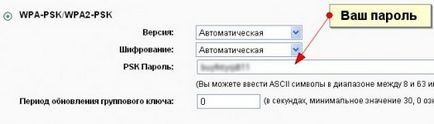
Ha nem, akkor bárki csatlakozhat a hálózathoz, és megy minden a számítógépek a helyi hálózaton.
Ne felejtsük el, hogy minden új hozzáférési eszközök nem kapnak, amíg nem teszik lehetővé a listában.
LAN beállítás a TP-Link WR741ND
Most van Wifi és internet egy PC. Szükséges, hogy hozzanak létre egy helyi hálózaton, hogy minden számítógép és a hálózati eszközök láttuk egymást.
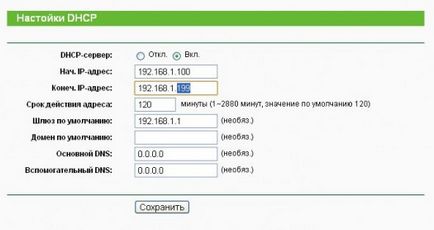
Az összes eszköz és számítógép a hálózat üzembe „IP automatikusan”. Ez úgy van kialakítva, a „Hálózati kapcsolat” - Tulajdonságok TCP / IP protokoll:
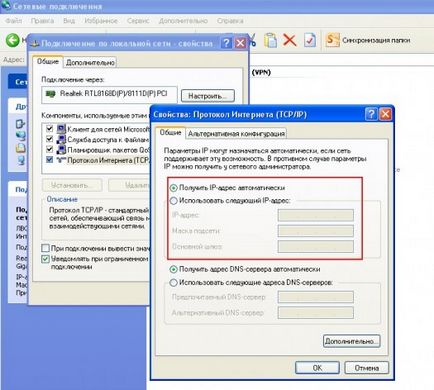
Most a hálózat teljes mértékben működőképes, és védett.
És végül, szeretnék adni néhány észrevételeiket a beállítás:
1. Ha a víruskereső egy tűzfal, a tűzfal ki kell kapcsolni a beépített TP-Link pontban biztonság és az alapvető védelmet.
2. Ha nem használ VPN, majd ugyanazon a lapon, akkor kapcsolja ki az összes többi elem, mint a PPTP tranzit szállítás.
5. Ha nem tudja elérni a helyi hálózatban egy laptop a Windows 7 és a számítógép Windows XP, ellenőrizze, hogy helyesen van konfigurálva a LAN 7 Win - Win XP. nem rohan, hogy hibás a router.
Ezzel befejeződött a beállítás. További finomhangolás írok később körülbelül port forwarding és távoli adminisztráció a TP-Link.
Egyszerűen állítsa vezeték nélküli üzemmód B / G, bár az arány csökken 2,5-3 MB / sec. Ha bekapcsolja a N aránya növekszik a legfeljebb 10 MB / sec, de Atheros vezérlő az útválasztó erősen melegítjük, és átvisszük az betakarított amíg ki nem hűl. Másik lehetőség, hogy felér egy réz radiátor passzív hűtéssel, de vagy nem zavar? Talán, ha azt az elvet, akkor vesz ASUS készülék cég, mind igaz.